通过远程桌面功能我们可以实时的操作这台计算机,在上面安装软件,运行程序,所有的一切都好像是直接在该计算机上操作一样。不过有用户在Win10中使用远程桌面时,提示“不支持FIPS安全级别”,无法进行远程连接。遇到这种情况怎么解决呢?下面就让小编给大家带来Win10远程桌面连接提示“不支持FIPS安全级别”怎么解决。
一、打开控制面板 ,显示所有控制面板项,点击其中的“管理工具”;
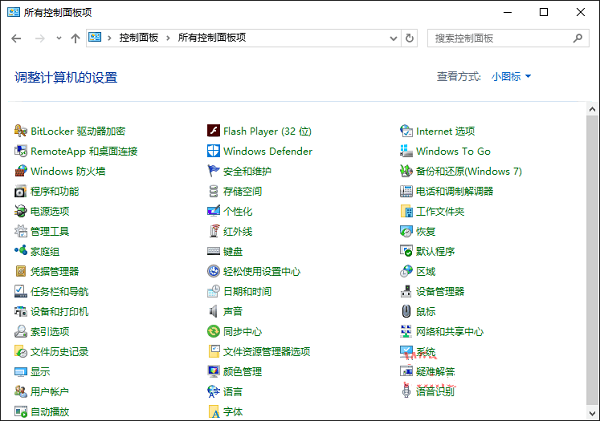
二、在打开的“管理工具”目录中找到“本地安全策略”,双击打开“本地安全策略”窗口;
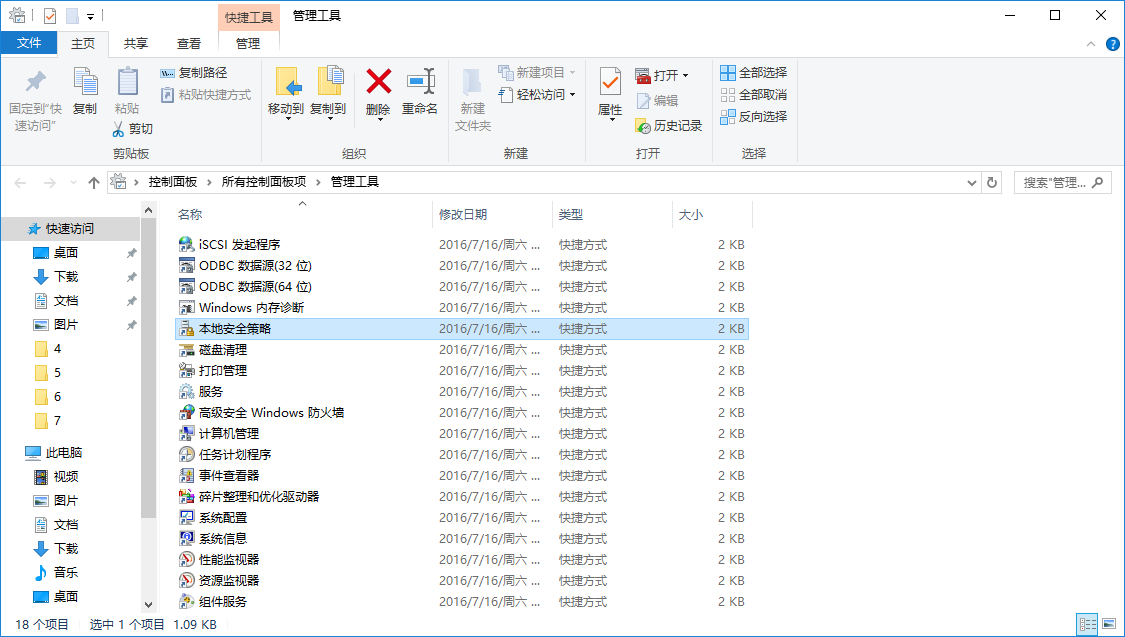
三、在左侧导航窗格中展开“本地策略”,选中“安全选项”,在右侧窗格中即可看到“系统加密:将FIPS算法用于加密 、哈希和签名”设置项;
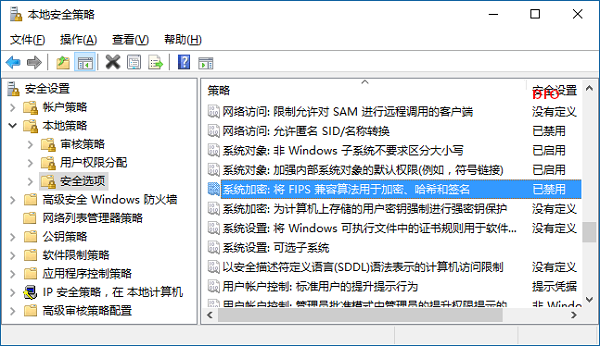
四、双击该设置项打开属性窗口,设置为“已禁用”即可。
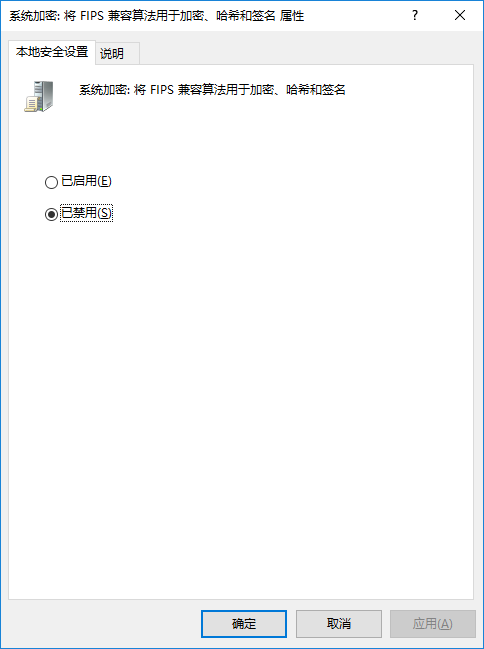
以上就是小编给大家带来的Win10远程桌面连接提示“不支持FIPS安全级别”怎么解决。如果远程桌面出现问题,可以使用上述方法禁用FIPS算法进行解决。

